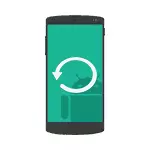
इस समय से जब एंड्रॉइड डिवाइस पर यह डेटा रिकवरी निर्देश पहली बार प्रकाशित किया गया था (अब, 2018 में लगभग पूरी तरह से लिखा गया है), कुछ चीजें काफी बदल गई हैं और मुख्य परिवर्तन यह है कि एंड्रॉइड आंतरिक भंडारण के साथ कैसे काम करता है और एंड्रॉइड के साथ आधुनिक फोन और टैबलेट जुड़े हुए हैं कंप्यूटर के लिए। यह भी देखें: एंड्रॉइड पर फोटो को पुनर्स्थापित कैसे करें, एंड्रॉइड पर संपर्कों को कैसे पुनर्स्थापित करें।
यदि इससे पहले वे एक नियमित यूएसबी ड्राइव के रूप में जुड़े हुए थे, जिसने किसी विशेष उपकरण का उपयोग नहीं किया था, सामान्य डेटा रिकवरी प्रोग्राम (वैसे, और अब उन्हें उपयोग करना बेहतर है यदि डेटा मेमोरी कार्ड से डेटा हटा दिया गया था फोन, उदाहरण के लिए, एक रिकवरी नि: शुल्क रिकुवा कार्यक्रम में उपयुक्त है), अब अधिकांश एंड्रॉइड डिवाइस एमटीपी प्रोटोकॉल का उपयोग करके मीडिया प्लेयर के रूप में जुड़े हुए हैं और इसे बदल सकते हैं (यानी डिवाइस को यूएसबी के रूप में जोड़ने के कोई तरीके नहीं हैं विपुल भंडारण)। अधिक सटीक रूप से, लेकिन यह शुरुआती लोगों के लिए एक तरीका है, हालांकि, यदि शब्द एडीबी, फास्टबूट और वसूली आपको डरा नहीं है, तो यह वसूली का सबसे प्रभावी तरीका होगा: आंतरिक एंड्रॉइड स्टोरेज को विंडोज में बड़े पैमाने पर भंडारण के रूप में जोड़ना, लिनक्स और मैक ओएस और डेटा रिकवरी।
इस संबंध में, एंड्रॉइड से डेटा को पुनर्स्थापित करने के कई तरीके, जिन्होंने पहले काम किया था, अब अप्रभावी हैं। साथ ही, डेटा को मिटाए जाने के तरीके और डिफ़ॉल्ट एन्क्रिप्शन द्वारा सक्षम कुछ मामलों में, फ़ैक्टरी सेटिंग्स में डेटा को सफलतापूर्वक पुनर्स्थापित करने की भी संभावना नहीं थी। समीक्षा में - फंड (भुगतान और मुफ्त), जो सैद्धांतिक रूप से, एमटीपी द्वारा जुड़े फोन या टैबलेट से फ़ाइलों और डेटा को पुनर्स्थापित करने में आपकी सहायता कर सकता है, और, लेख के अंत में आपको कुछ सुझाव मिलेंगे जो हो सकते हैं उपयोगी, अगर किसी भी तरीके से मदद नहीं की।
एंड्रॉइड के लिए वंडरशेयर डॉफोन में डेटा रिकवरी
एंड्रॉइड के लिए रिकवरी प्रोग्राम्स का पहला, जो कुछ स्मार्टफोन और टैबलेट (लेकिन सभी नहीं) से अपेक्षाकृत सफलतापूर्वक लौटाता है - एंड्रॉइड के लिए वंडरशेयर डॉफोन। कार्यक्रम का भुगतान किया जाता है, लेकिन नि: शुल्क परीक्षण आपको देखने की अनुमति देता है, और क्या कुछ भी पुनर्स्थापित करना और डेटा, फोटो, संपर्क और पुनर्प्राप्ति संदेशों की एक सूची दिखाना संभव है (बशर्ते कि डॉ। फॉन आपके डिवाइस को निर्धारित करने में सक्षम होंगे) ।
प्रोग्राम के संचालन का सिद्धांत अगला: आप इसे विंडोज 10, 8 या विंडोज 7 में स्थापित करते हैं, एंड्रॉइड डिवाइस को कंप्यूटर से कनेक्ट करते हैं और यूएसबी डीबगिंग चालू करते हैं। उसके बाद डॉ। एंड्रॉइड के लिए फ़ोन आपके फोन या टैबलेट को निर्धारित करने और रूट एक्सेस सेट करने की कोशिश करता है, जबकि सफलतापूर्वक पुनर्प्राप्ति फ़ाइलों, और पूरा होने पर, रूट बंद कर देता है। दुर्भाग्यवश, कुछ उपकरणों के लिए यह विफल रहता है।
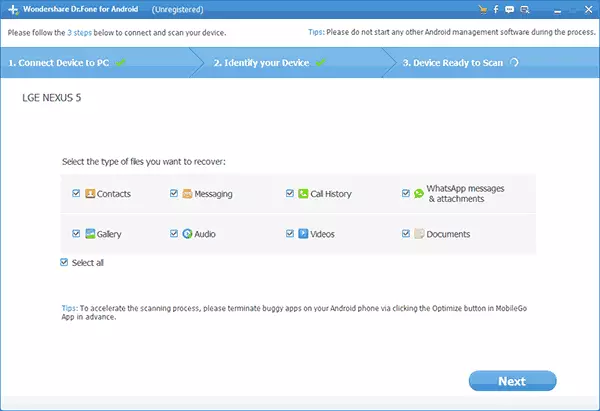
कार्यक्रम के उपयोग और इसे कैसे डाउनलोड करने के विवरण के लिए - एंड्रॉइड के लिए एंड्रॉइड पर एंड्रॉइड पर डेटा पुनर्प्राप्त करना एंड्रॉइड के लिए।
डिस्कडिगर
डिस्कडिगर रूसी में एक नि: शुल्क एप्लिकेशन है, जिससे आप रूट एक्सेस के बिना एंड्रॉइड पर दूरस्थ फोटो ढूंढने और पुनर्स्थापित करने की इजाजत दे सकते हैं (लेकिन परिणाम इसके साथ बेहतर हो सकता है)। सरल मामलों में उपयुक्त और जब फ़ोटो ढूंढने की आवश्यकता होती है (प्रोग्राम का एक भुगतान संस्करण होता है जो आपको अन्य प्रकार की फाइलों को पुनर्स्थापित करने की अनुमति देता है)।
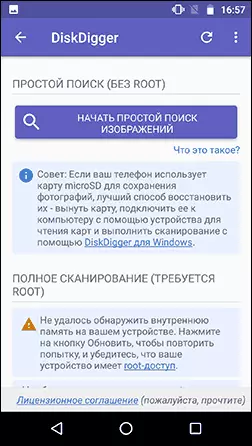
आवेदन के बारे में विवरण और इसे कहां डाउनलोड करें - डिस्कडिगर में एंड्रॉइड पर रिमोट फोटो पुनर्स्थापित करें।
एंड्रॉइड के लिए जीटी रिकवरी
इसके बाद, इस बार एक नि: शुल्क कार्यक्रम जो आधुनिक एंड्रॉइड उपकरणों के लिए प्रभावी हो सकता है - जीटी रिकवरी एप्लिकेशन, जो फोन पर स्थापित है और फोन या टैबलेट की आंतरिक मेमोरी स्कैन करता है।
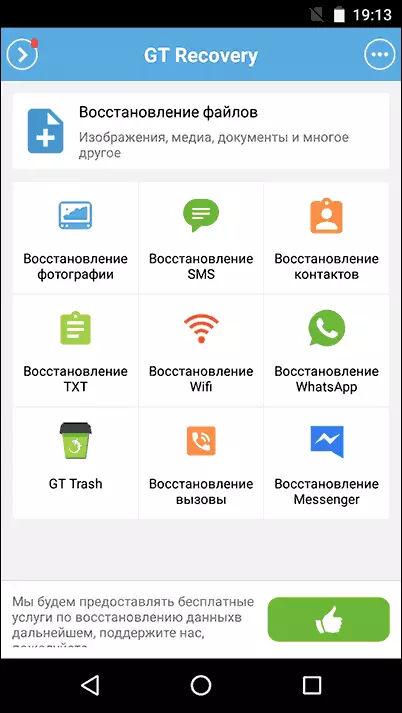
मेरे आवेदन का परीक्षण नहीं किया गया था (डिवाइस पर रूट अधिकार प्राप्त करने में कठिनाई के कारण), हालांकि, प्ले मार्केट पर समीक्षा कहती है कि जब यह संभव हो, तो एंड्रॉइड के लिए जीटी रिकवरी फोटो, वीडियो और अन्य डेटा की वसूली के साथ काफी सफल है, जो अनुमति देता है आप उनमें से कम से कम भाग लौटने के लिए।
महत्वपूर्ण शर्त एक आवेदन का उपयोग (ताकि यह वसूली के लिए आंतरिक स्मृति को स्कैन कर सके) - रूट पहुंच की उपलब्धता आप अपने एंड्रॉइड डिवाइस मॉडल के लिए उचित निर्देश ढूंढ सकते हैं या एक साधारण मुफ्त कार्यक्रम का उपयोग कर सकते हैं, किंगो रूट में एंड्रॉइड पर रूट राइट्स प्राप्त करना देखें ।
आप Google Play पर आधिकारिक पृष्ठ से एंड्रॉइड के लिए जीटी रिकवरी डाउनलोड कर सकते हैं।
एंड्रॉइड फ्री के लिए Eastus MobiSaver
एंड्रॉइड फ्री के लिए Easeus MobiSaver - एंड्रॉइड फोन और टैबलेट पर डेटा पुनर्प्राप्त करने के लिए एक नि: शुल्क कार्यक्रम, माना जाता है कि उपयोगिताओं के पहले के समान, लेकिन न केवल वसूली के लिए क्या उपलब्ध है, बल्कि इन फ़ाइलों को भी सहेजने की अनुमति देता है।
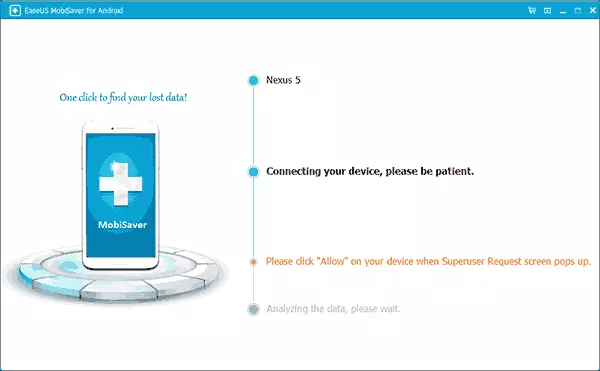
हालांकि, डॉ। फोन के विपरीत, एंड्रॉइड के लिए मोबाइवर की आवश्यकता है कि आपको पहले अपने डिवाइस पर रूट एक्सेस प्राप्त हो (इसे कैसे करें, ऊपर इंगित किया गया है)। और इसके बाद ही कार्यक्रम आपके एंड्रॉइड पर दूरस्थ फ़ाइलों की खोज करने में सक्षम होगा।
कार्यक्रम के उपयोग के बारे में विवरण और इसके डाउनलोड: एंड्रॉइड फ्री के लिए Easeus MobiSaver में फ़ाइलों को पुनर्स्थापित करें।
यदि आप एंड्रॉइड से डेटा को पुनर्स्थापित नहीं कर सकते हैं
जैसा ऊपर बताया गया है, आंतरिक स्मृति से एंड्रॉइड डिवाइस पर सफल डेटा रिकवरी और फ़ाइलों की संभावना मेमोरी कार्ड, फ्लैश ड्राइव और अन्य ड्राइव (जो विंडोज और अन्य ओएस में ड्राइव के रूप में परिभाषित की गई है) के लिए एक ही प्रक्रिया से कम है।इसलिए, यह काफी संभव है कि प्रस्तावित विधियों में से कुछ भी आपकी मदद करेगा। इस मामले में, मैं अनुशंसा करता हूं कि यदि आपने अभी तक ऐसा नहीं किया है, तो निम्न प्रयास करें:
- अपने एंड्रॉइड डिवाइस पर अपना खाता डेटा दर्ज करने के लिए Photos.google.com पर जाएं। यह पता लगा सकता है कि आप जिन तस्वीरों को पुनर्प्राप्त करना चाहते हैं वे खाते के साथ सिंक्रनाइज़ हैं और आप उन्हें सुरक्षित और सुरक्षा पाएंगे।
- यदि आपको संपर्कों को पुनर्प्राप्त करने की आवश्यकता है, उसी तरह, contacts.google.com पर जाएं - एक मौका है कि वहां आप अपने सभी संपर्क फोन से पाएंगे (हालांकि, उन लोगों के साथ आगे बढ़ें जिनके साथ आप ई-मेल द्वारा फिर से लिखे गए हैं )।
उम्मीद है कि इससे कुछ आपके लिए उपयोगी होगा। खैर, भविष्य के लिए - Google गोदामों या अन्य क्लाउड सेवाओं के साथ महत्वपूर्ण डेटा के सिंक्रनाइज़ेशन का उपयोग करने का प्रयास करें, उदाहरण के लिए, OneDrive।
नोट: एक और प्रोग्राम (पहले मुफ़्त) नीचे वर्णित किया गया है, हालांकि, हालांकि, केवल एंड्रॉइड से फ़ाइलों को पुनर्स्थापित करता है जब आप यूएसबी मास स्टोरेज के रूप में कनेक्ट होते हैं, जो कि अधिकांश आधुनिक उपकरणों के लिए पहले से ही अप्रासंगिक है।
डेटा रिकवरी प्रोग्राम 7-डेटा एंड्रॉइड रिकवरी
जब मैंने आखिरी बार 7-डेटा डेवलपर से किसी अन्य प्रोग्राम के बारे में लिखा, जिससे आप फ्लैश ड्राइव या हार्ड डिस्क से फ़ाइलों को पुनर्स्थापित कर सकते हैं, मैंने इस तथ्य पर ध्यान दिया कि उनके पास आंतरिक मेमोरी से डेटा पुनर्प्राप्त करने के लिए डिज़ाइन किए गए प्रोग्राम का एक संस्करण है एंड्रॉइड या फोन (टैबलेट) माइक्रो एसडी मेमोरी कार्ड में डाला गया। तुरंत सोचा कि यह निम्नलिखित लेखों में से एक के लिए एक अच्छा विषय होगा।
आधिकारिक साइट से एंड्रॉइड रिकवरी डाउनलोड करें http://7datarecovery.com/android-data- ExectScovery /। उसी समय, फिलहाल कार्यक्रम पूरी तरह से मुक्त है। अद्यतन: टिप्पणियों में बताया गया कि अब नहीं।
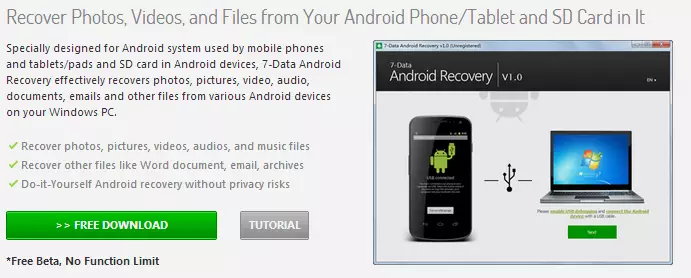
आधिकारिक वेबसाइट पर एंड्रॉइड रिकवरी डाउनलोड हो सकता है
स्थापना में अधिक समय नहीं लगती - हम बस "अगला" दबाएं और सबकुछ से सहमत हों, कुछ भी इंस्टॉल नहीं किया गया है, ताकि आप शांत हो सकें। रूसी भाषा समर्थित है।
पुनर्प्राप्ति प्रक्रिया के लिए एक एंड्रॉइड फोन या टैबलेट को जोड़ना
कार्यक्रम शुरू करने के बाद, आप इसकी मुख्य विंडो देखेंगे जिसमें आवश्यक कार्यों को आगे बढ़ने के लिए योजनाबद्ध रूप से प्रदर्शित किया जाता है।
- डिवाइस में यूएसबी डीबग सक्षम करें
- एक यूएसबी केबल का उपयोग कर एंड्रॉइड को कंप्यूटर से कनेक्ट करें
एंड्रॉइड 4.2 और 4.3 पर यूएसबी डीबगिंग चालू करने के लिए, "पैरामीटर" पर जाएं - "फोन के बारे में" (या "टैबलेट पर"), जिसके बाद आप "असेंबली" फ़ील्ड को कई बार दबाते हैं - जब तक आप "आप स्टील" संदेश नहीं देखते हैं डेवलपर। " इसके बाद, मुख्य सेटिंग्स पृष्ठ पर वापस जाएं, "डेवलपर्स के लिए" आइटम पर जाएं और यूएसबी डीबगिंग चालू करें।
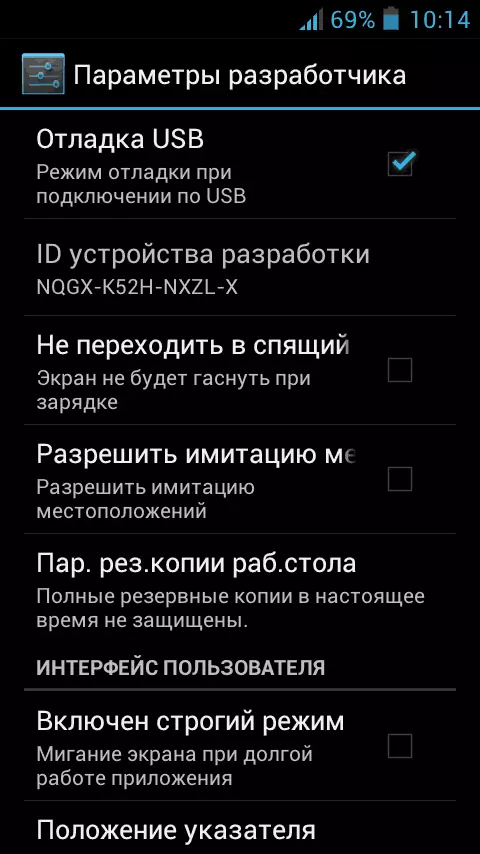
एंड्रॉइड 4.0 - 4.1 पर यूएसबी डीबगिंग को सक्षम करने के लिए, अपने एंड्रॉइड डिवाइस के पैरामीटर पर जाएं, जहां सेटिंग्स की सूची के अंत में आपको डेवलपर सेटिंग्स आइटम मिलेंगे। इस आइटम पर जाएं और "यूएसबी डीबगिंग" की जांच करें।
एंड्रॉइड 2.3 और इससे पहले के लिए, सेटिंग्स पर जाएं - एप्लिकेशन - विकास और वांछित पैरामीटर को सक्षम करें।
उसके बाद, अपने एंड्रॉइड डिवाइस को उस कंप्यूटर पर कनेक्ट करें जिस पर एंड्रॉइड रिकवरी प्रोग्राम चल रहा है। कुछ उपकरणों के लिए, आपको स्क्रीन पर "यूएसबी ड्राइव सक्षम करें" बटन पर क्लिक करना होगा।
7-डेटा एंड्रॉइड रिकवरी में डेटा रिकवरी
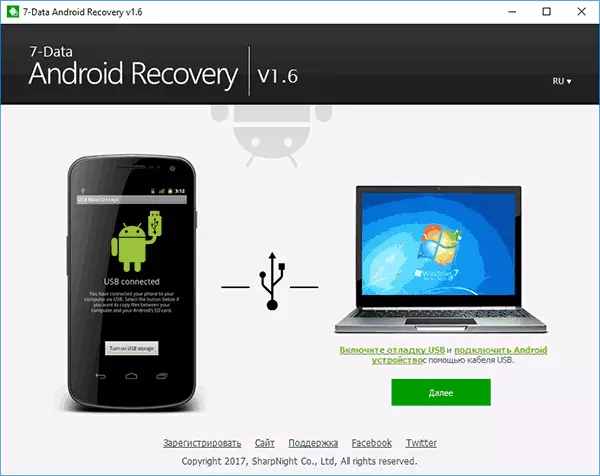
कनेक्ट करने के बाद, एंड्रॉइड रिकवरी प्रोग्राम की मुख्य विंडो में, अगले बटन पर क्लिक करें और आपको अपने एंड्रॉइड डिवाइस में ड्राइव की एक सूची दिखाई देगी - यह केवल आंतरिक मेमोरी या आंतरिक मेमोरी और मेमोरी कार्ड हो सकती है। आवश्यक भंडार का चयन करें और अगला क्लिक करें।
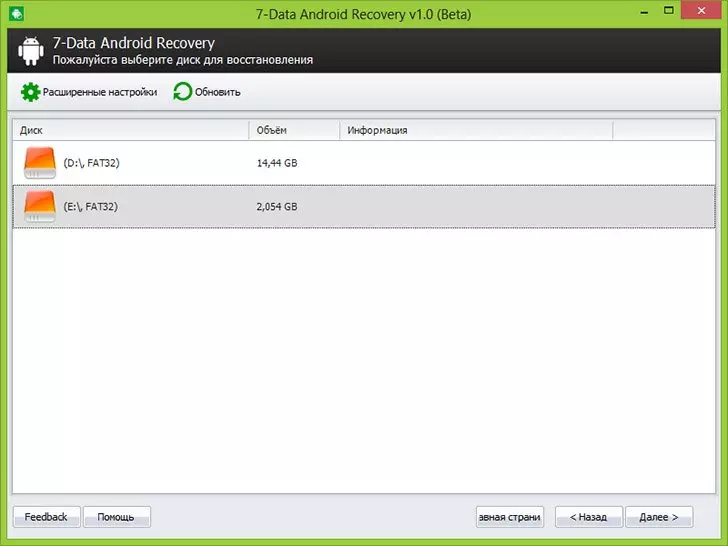
आंतरिक एंड्रॉइड मेमोरी या मेमोरी कार्ड का चयन करें
डिफ़ॉल्ट रूप से, ड्राइव की पूरी स्कैनिंग शुरू हो जाएगी - अन्य विधियों द्वारा दूर, स्वरूपित और खोए गए डेटा की खोज की जाएगी। हम केवल प्रतीक्षा कर सकते हैं।
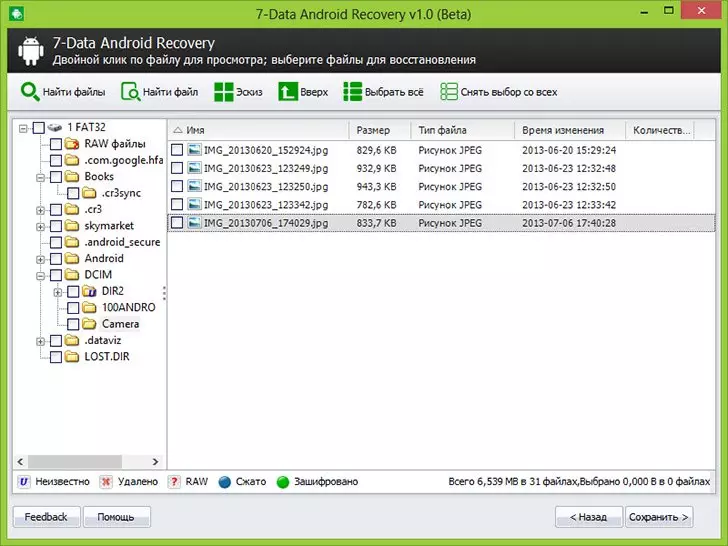
रिकवरी के लिए उपलब्ध फाइलें और फ़ोल्डर
फ़ाइल खोज प्रक्रिया के अंत में, फ़ोल्डर संरचना को खोजने में कामयाब होने के साथ प्रदर्शित किया जाएगा। आप देख सकते हैं कि वे उनमें स्थित हैं, और फोटो, संगीत और दस्तावेज़ों के मामले में - पूर्वावलोकन फ़ंक्शन का उपयोग करें।
उन फ़ाइलों को चुनने के बाद जिन्हें आप पुनर्स्थापित करना चाहते हैं, "सहेजें" बटन पर क्लिक करें और उन्हें अपने कंप्यूटर पर सहेजें। महत्वपूर्ण नोट: फ़ाइलों को उसी मीडिया में सहेजें जिससे डेटा पुनर्प्राप्त किया जाता है।
अजीब, लेकिन मैंने कुछ भी बहाल नहीं किया है: कार्यक्रम ने बीटा संस्करण की समय सीमा समाप्त की (मैंने इसे आज स्थापित किया), हालांकि यह आधिकारिक वेबसाइट पर लिखा गया है कि कोई प्रतिबंध नहीं हैं। एक संदेह है कि यह इस तथ्य के कारण है कि आज सुबह 1 अक्टूबर, और संस्करण स्पष्ट रूप से महीने में एक बार अपडेट करता है और उन्होंने अभी तक साइट पर इसे अपडेट करने में कामयाब नहीं किया है। तो मुझे लगता है, जब तक आप इसे पढ़ते हैं, सब कुछ सबसे अच्छा काम करेगा। जैसा कि मैंने उपरोक्त कहा था, इस कार्यक्रम में डेटा रिकवरी पूरी तरह से नि: शुल्क है।
